Come ottenere la Correzione automatica di iOS in più lingue

Non tutti parlano solo una lingua. Forse hai imparato lo spagnolo a scuola, o i tuoi genitori sono tedeschi. Qualunque sia la ragione, è davvero fastidioso quando stai cercando di inviare un testo in una lingua diversa dall'inglese e il metodo automatico continua a cercare di cambiare "boire" in "Boise". Nessuno va in un bar e ordina una piccola città americana.
Per fortuna, su iOS è relativamente semplice. Tutto quello che devi fare è aggiungere la tastiera della lingua che desideri e il metodo di correzione automatica funzionerà indipendentemente dalla tastiera in uso.
Iniziamo aggiungendo un'altra tastiera per lingua. Vai a Impostazioni> Generali> Tastiera> Tastiere.
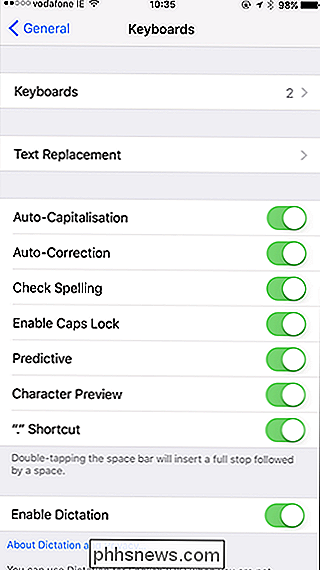
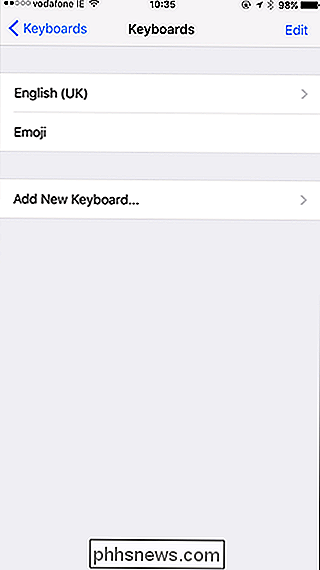
Ho già impostato le tastiere inglesi (Regno Unito) e Emoji. Tocca Aggiungi nuova tastiera e seleziona la tastiera che desideri aggiungere. Sono andato con il francese.
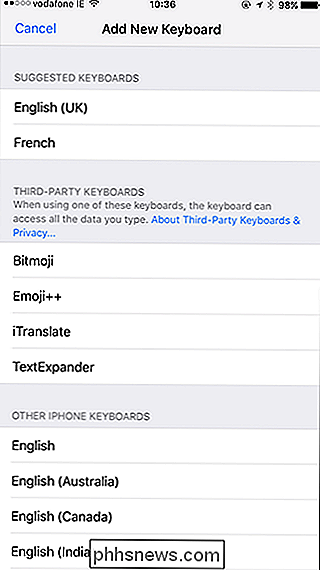
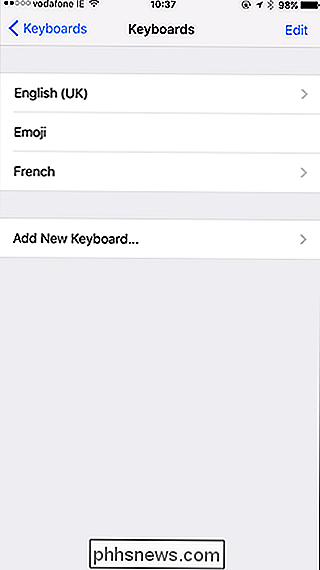
È impostato. Se si desidera rimuovere o modificare l'ordine delle tastiere, lo si fa da questa schermata. Basta toccare Modifica e poi l'icona rossa per eliminare una tastiera o trascinare le maniglie per cambiare quale tastiera appare per impostazione predefinita.
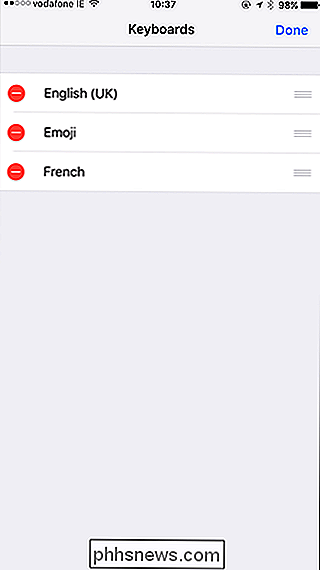
Ora ho sia una tastiera inglese che una francese. Guarda dove Q e A sono negli screenshot qui sotto per individuare la differenza. Per passare da una all'altra, tocchi l'icona del piccolo mondo in basso a sinistra.
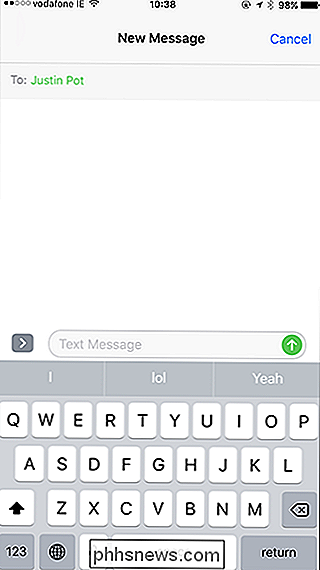
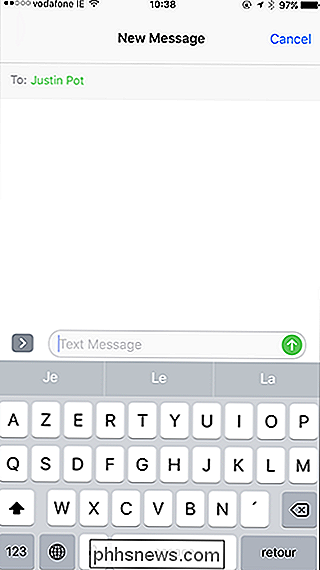
Anche con la tastiera inglese selezionata, se inizio a digitare in francese, la correzione automatica non inizia a suggerire parole inglesi casuali.
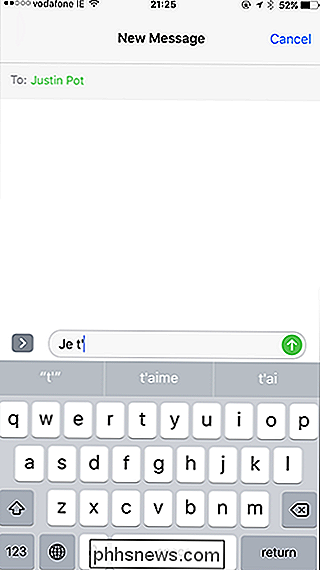
È piuttosto utile. Sfortunatamente, questo trucco funziona solo per le lingue che usano lo stesso alfabeto. Non sarà possibile digitare Thai dalla tastiera inglese.

Che cos'è la nuova serie di CPU Core i9 di Intel?
Per anni, le principali serie di processori Intel di Intel hanno avuto tre livelli di prestazioni: i3, i5 e il top di gamma i7. Ma dopo diverse iterazioni della performance insignificante e l'incombente spettro del processore Ryzen Threadripper di AMD, Intel ha annunciato un nuovo re della CPU: il Core i9.

Esegui un comando come amministratore dalla casella Esegui in Windows 7, 8 o 10
La casella Esegui è un modo conveniente per eseguire programmi, aprire cartelle e documenti e persino emettere comandi Prompt comandi. È anche possibile utilizzarlo per eseguire programmi e comandi con privilegi amministrativi. CORRELATI: Come aprire le cartelle di sistema nascoste con il comando Shell di Windows La casella Esegui è stata utilizzata sin dai primi giorni di Windows.



